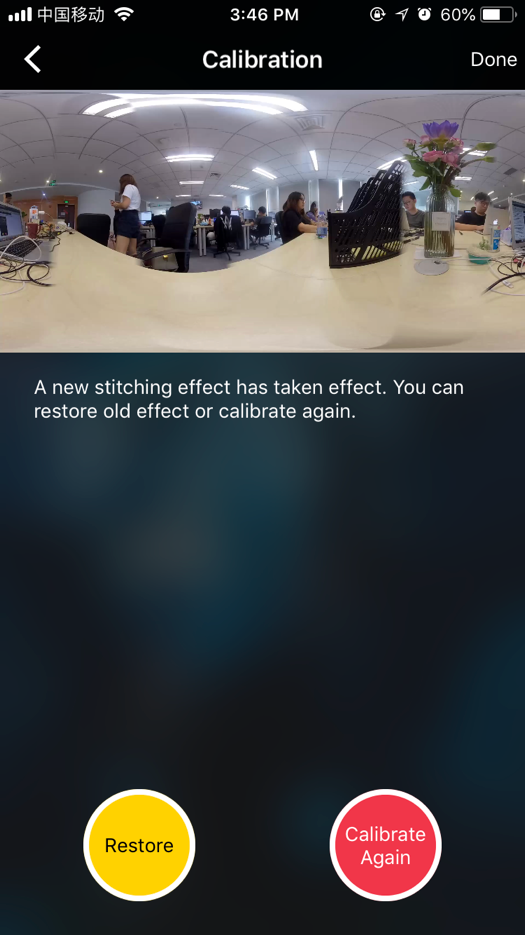1. 接続
PCまたはスマートフォンを同じLAN上にあるInsta360 Titanと接続します。接続方法は次の通りです。
(1) ケーブルを使った接続
① 外部ネットワークをルーターに接続します。
② ルーターにネットワークケーブルを2本つなぎ、一つはInsta360 Titanに、もう一つはPCに接続します (外部ネットワークとの接続に成功すると、Insta360 TitanのIPアドレスは0.0.0.0または192.168.43.1のどちらか以外の値になります。もしこれら2つのいずれかの値であれば接続に失敗していることになります)。
③ Insta360 Titan上に表示されているIPアドレスを入力すると、接続が完了します。
④ ライブストリーミングの設定を行います。
(2) ルーターとの無線接続
① WiFiルーターを外部ネットワークに接続します。
② ルーターとInsta360 Titanをネットワークケーブルで接続します (外部ネットワークとの接続が成功すると、Insta360 TitanのIPアドレスは0.0.0.0または192.168.43.1のどちらか以外の値になります。もしこれら2つのいずれかの値であれば接続に失敗していることになります)。
③ Insta360 Titanと接続済みのWiFiルーターとスマートフォンまたはPCをWiFi経由で接続します。Titan上に表示されているIPアドレスを入力します。
④ ライブストリーミング用の設定を行います。
(3) 4G無線カードでの接続
① 4G対応ルーターとInsta360 Titanをケーブルで接続します(外部ネットワークとの接続が成功すると、Insta360 TitanのIPアドレスは0.0.0.0または192.168.43.1のどちらか以外の値になります。もしこれら2つのいずれかの値であれば接続に失敗していることになります)。
② Insta360 Titanと接続済みの4G無線カードとスマートフォンまたはPCをWiFi経由で接続します。Titan上に表示されているIPアドレスを入力します。
③ ライブストリーミング用の設定を行います。
2. スティッチングの校正
カメラのスティッチング効果は撮影シーンに左右されます。例えば、カメラで撮影した画質は望遠撮影と近接撮影とでは異なることがあります。そのため、プレビューや録画時のリアルタイムスティッチング (ライブストリーミングまたは録画時のリアルタイムスティッチング) の効果に満足できない場合は、スティッチングを校正することができます (注意: 巨大な壁のような、はっきりした被写体がない場所では、スティッチングを校正しないでください)。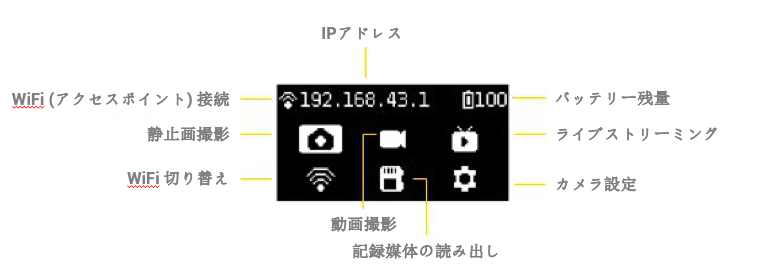
カウントダウン後に校正が最適に実行できるようにするため、スティッチング校正を開始してから5秒以内にカメラから1メートル以上離れてください。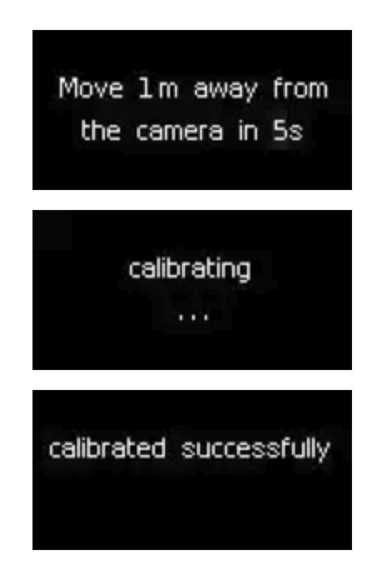
あるいは以下のようにPC上で「Stitching Calibration (スティッチング校正)」の機能を使用します。
(1) 「Stitching Calibration (スティッチング校正)」をクリックします。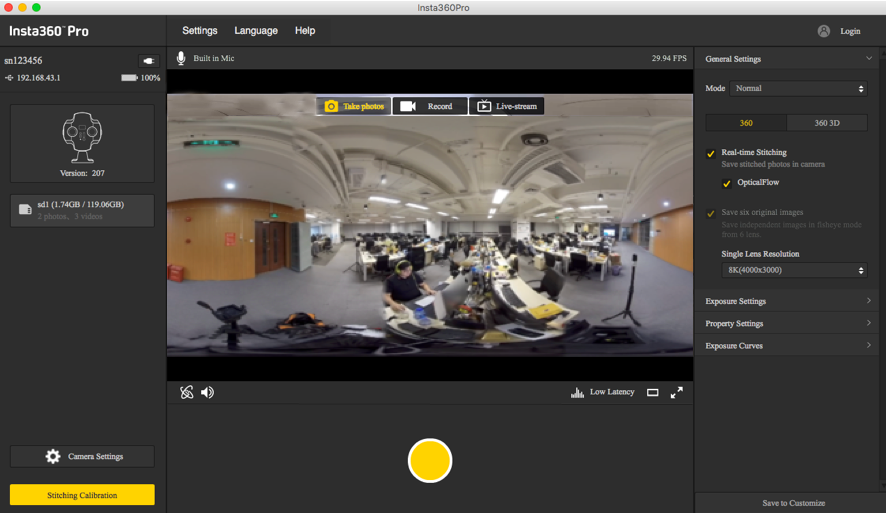
(2) 「Start (開始)」をクリックします。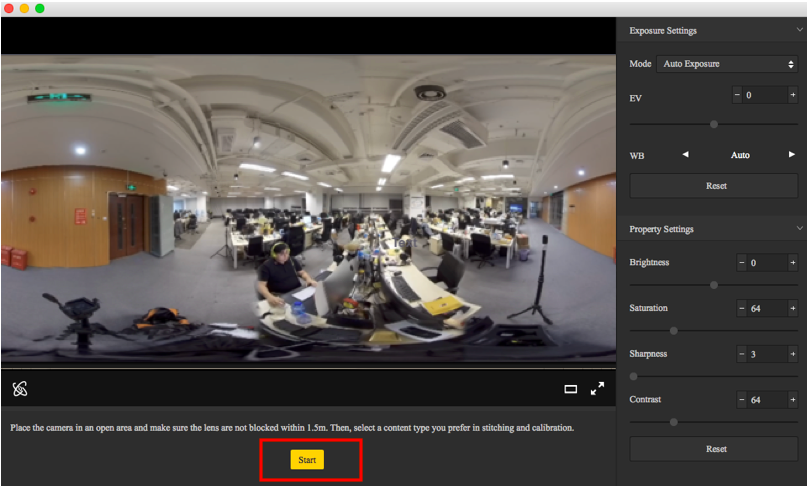
(3) スティッチング校正後に必要なオプションを選びます。問題がなければ「Done (完了)」をクリックします。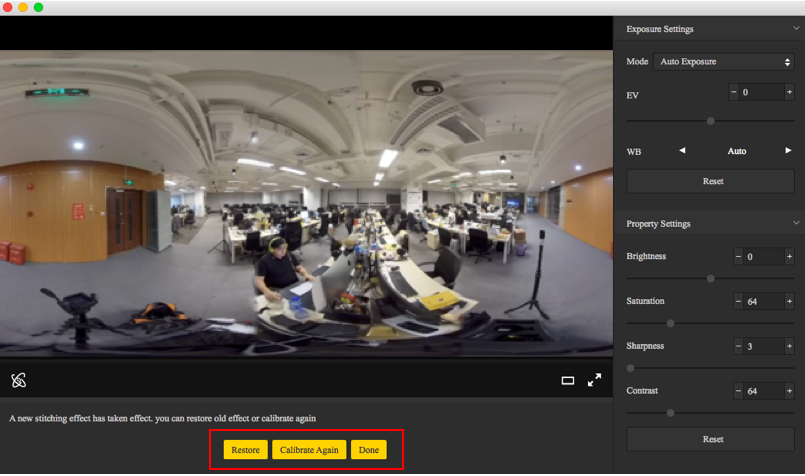
スマートフォンの「Calibration (校正)」機能を使用する方法は以下の通りです。
(1) Insta360 Titanをスマートフォンと接続した後で「Calibration (校正)」をクリックします。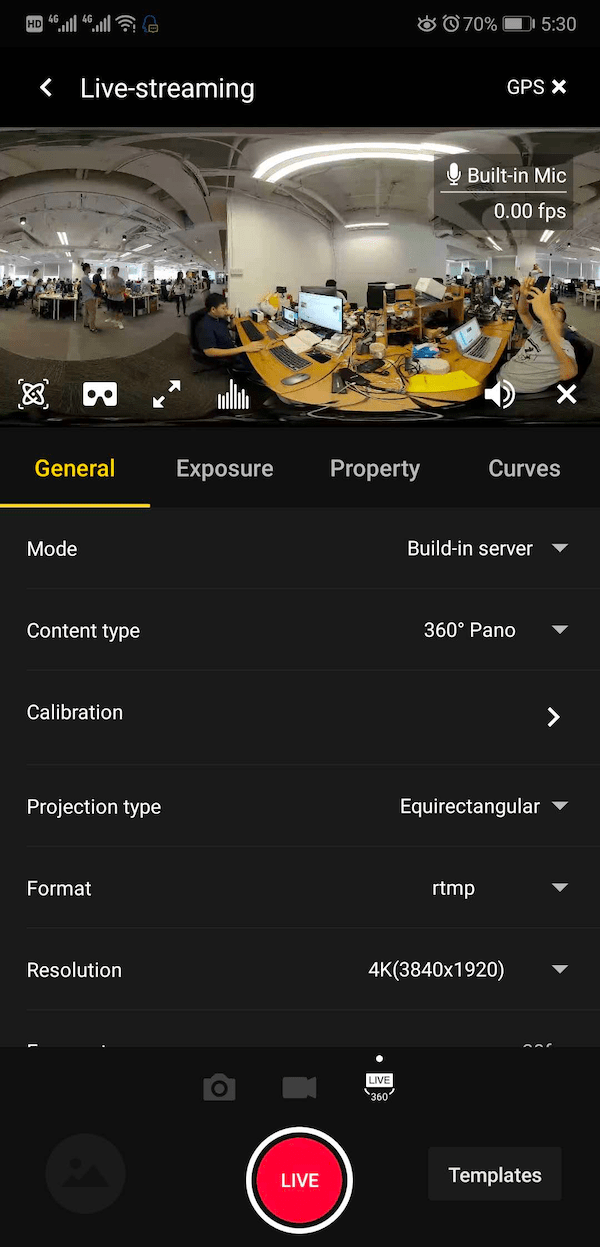
(2) 「Start (開始)」をクリックします。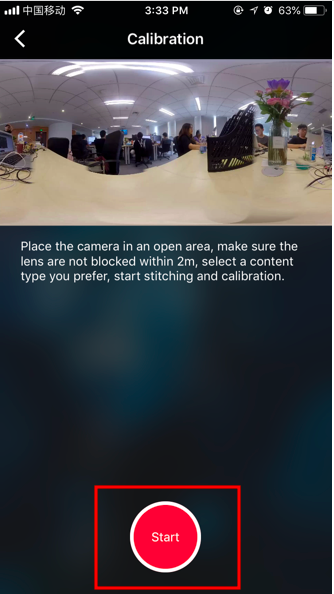
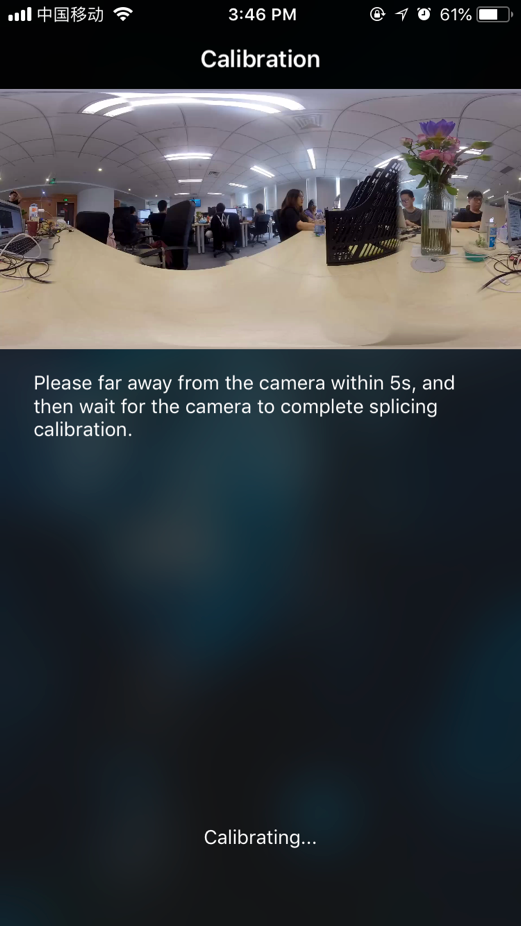
(3) スティッチング校正後に必要なオプションを選びます。問題がなければ「Done (完了)」をクリックします。